Optično branje z bližnjično tipko
Postavite izvirnik na napravo in izberite <Optično branje>  <Scan -> PC1> ali <Scan -> PC2>, in optično branje se bo takoj začelo. Pod elemente menija lahko registrirate vrsto optičnega branja (barvno ali črno-belo), ciljno mapo za shranjevanje izvirnika in druge nastavitve, nato pa lahko s temi nastavitvami optično preberete izvirnike. V tem poglavju sta opisana postopka registriranja nastavitev pod element menija in optičnega branja s tem elementom.
<Scan -> PC1> ali <Scan -> PC2>, in optično branje se bo takoj začelo. Pod elemente menija lahko registrirate vrsto optičnega branja (barvno ali črno-belo), ciljno mapo za shranjevanje izvirnika in druge nastavitve, nato pa lahko s temi nastavitvami optično preberete izvirnike. V tem poglavju sta opisana postopka registriranja nastavitev pod element menija in optičnega branja s tem elementom.
 <Scan -> PC1> ali <Scan -> PC2>, in optično branje se bo takoj začelo. Pod elemente menija lahko registrirate vrsto optičnega branja (barvno ali črno-belo), ciljno mapo za shranjevanje izvirnika in druge nastavitve, nato pa lahko s temi nastavitvami optično preberete izvirnike. V tem poglavju sta opisana postopka registriranja nastavitev pod element menija in optičnega branja s tem elementom.
<Scan -> PC1> ali <Scan -> PC2>, in optično branje se bo takoj začelo. Pod elemente menija lahko registrirate vrsto optičnega branja (barvno ali črno-belo), ciljno mapo za shranjevanje izvirnika in druge nastavitve, nato pa lahko s temi nastavitvami optično preberete izvirnike. V tem poglavju sta opisana postopka registriranja nastavitev pod element menija in optičnega branja s tem elementom.Registriranje nastavitev pod bližnjično tipko
Računalnik, v katerem so shranjene optično prebrane slike, in vrsto optičnega branja lahko registrirate pod bližnjično tipko.
1
Izberite <Meni> na zaslonu Domov. Zaslon Domov
2
Izberite <Nastavitve optičnega branja>.
3
Izberite <Nastavitve bližnjičnih tipk>  <Registracija>.
<Registracija>.
 <Registracija>.
<Registracija>.4
Izberite bližnjično tipko, na katero želite registrirati nastavitve.
5
Izberite vrsto povezave med napravo in računalnikom.

 <Izključeno>
<Izključeno>S to nastavitvijo izbrišite registrirane nastavitve.
 <Povezava USB>
<Povezava USB>To nastavitev izberite, če sta naprava in računalnik povezana prek USB.
 <Omrežna povezava>
<Omrežna povezava>To nastavitev izberite, če sta naprava in računalnik povezana prek omrežja.
6
Izberite ciljni računalnik.
Ta zaslon se ne prikaže, če v 5. koraku izberete <Povezava USB>.
7
Izberite vrsto optičnega branja.
Vrste optičnega branja in nastavitve, prikazane tukaj, lahko potrdite ali spremenite z možnostjo MF Scan Utility. Če želite več informacij, kliknite [Instructions] v razdelku MF Scan Utility.

Če uporabljate sistem macOS, glejte priročnike za ustrezne gonilnike ali programsko opremo na spletnem mestu, kjer so na voljo spletni priročniki.
Pregled registriranih nastavitev
<Meni>  <Nastavitve optičnega branja>
<Nastavitve optičnega branja>  <Nastavitve bližnjičnih tipk>
<Nastavitve bližnjičnih tipk>  <Potrditev prejemnika>
<Potrditev prejemnika>  Izberite bližnjično tipko
Izberite bližnjično tipko
 <Nastavitve optičnega branja>
<Nastavitve optičnega branja>  <Nastavitve bližnjičnih tipk>
<Nastavitve bližnjičnih tipk>  <Potrditev prejemnika>
<Potrditev prejemnika>  Izberite bližnjično tipko
Izberite bližnjično tipkoUporaba bližnjične tipke
1
Naložite originale. Polaganje originalov
2
Izberite <Optično branje> na zaslonu Domov. Zaslon Domov
3
Izberite <Scan -> PC1> ali <Scan -> PC2>.
Če želite preveriti registrirane nastavitve na tipki, glejte Pregled registriranih nastavitev.
Optično branje se začne.
Za preklic glejte Preklic pošiljanja dokumentov.
|
|
 |
|
|
|
|
Optičnega branja ni mogoče izvesti, če je prikazano ScanGear MF. Pred optičnim branjem zaprite zaslon.
|
|
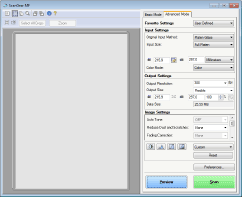 |
 Po končanem optičnem branju
Po končanem optičnem branju
Ko je optično branje končano, upoštevajte spodnji postopek (če je format datoteke PDF).
|
1
|
Če želite optično prebrati dodatne strani izvirnika, postavite naslednji izvirnik na kopirno steklo in pritisnite
 . .Ponavljajte ta korak, dokler niso optično prebrane vse strani.
Če želite optično prebrati samo eno stran, nadaljujte z naslednjim korakom.
|
|
2
|
Izberite <Končaj optično branje>.
V računalniku se prikaže ciljna mapa za shranjevanje.
|
 |
Ciljna mapa za shranjevanjeOptično prebrani podatki so privzeto shranjeni v mapo [My Documents]. Ustvarjena je podmapa z optično prebranimi podatki, v katero so shranjeni podatki.
Cilj shranjevanja lahko spremenite v orodju MF Scan Utility. Če želite več informacij, kliknite [Instructions] v razdelku MF Scan Utility.
|